Windows usualmente conecta las redes en este orden – Ethernet, Wi-Fi y luego banda ancha móvil. Siempre que se conectan a una nueva red Wi-Fi, ésta es añadida y almacenada en la lista de perfiles por Windows. Los detalles almacenados en el perfil podrían incluir su nombre, contraseña, método de encriptación usado, SSID, etc. Sobre un período de tiempo esta lista de perfiles puede aumentar. Después de ese tiempo, o para preservar su privacidad, puede que quieran borrar o remover los perfiles. En este post veremos cómo remover, borrar u olvidar los Perfiles de Redes Inalámbricas usando la aplicación Configuración de Windows 10.
Borrar, remover u olvidar los Perfiles de Redes Inalámbricas en Windows 10
Presionen Win+I para abrir la aplicación Configuración. Seleccionen Red e Internet. Luego den clic en Wi-Fi en el panel izquierdo. Ahí verán un un enlace Administrar Configuración de Wi-Fi. Den clic en él.
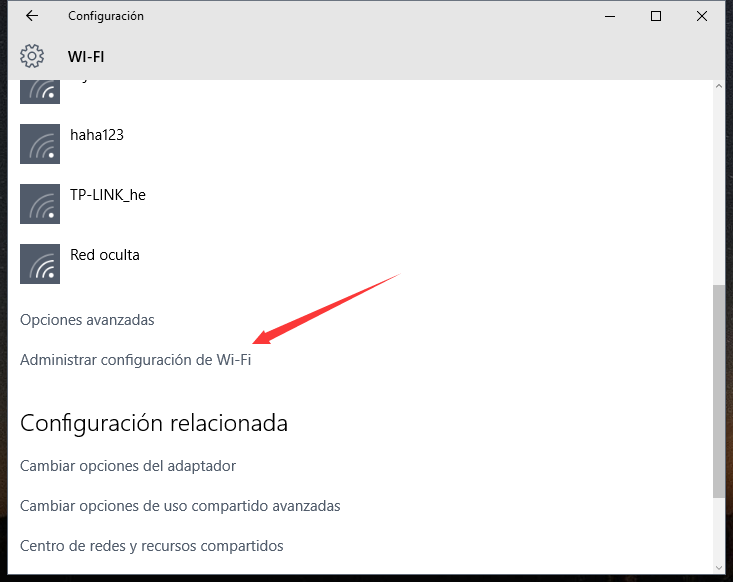
En la ventana que se abra, verán dos opciones – Sentido Wi-Fi y Gestionar redes conocidos. Debajo de Gestionar redes conocidas, seleccionen red, y verán dos opciones – Compartir y Dejar de Recordar.
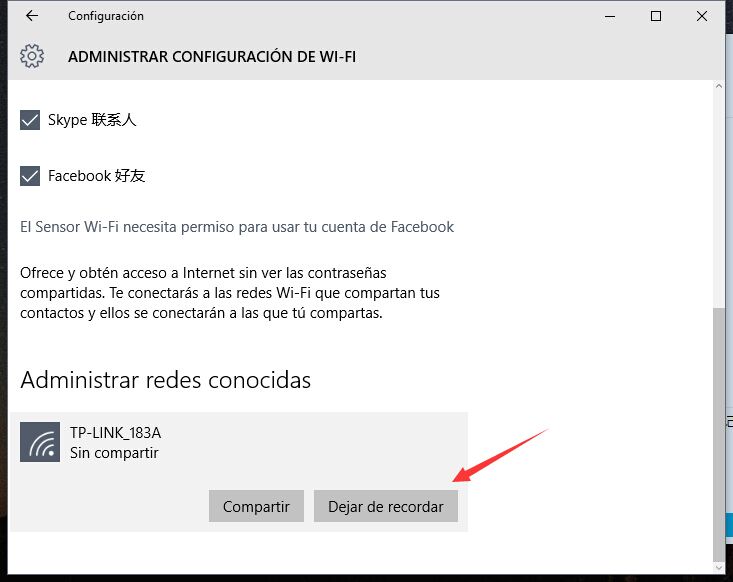
Den clic en Dejar de Recordar. Esto borrará el perfil de la Red Inalámbrica y los detalles de conexión.
También pueden borrar los Perfiles de Redes Wi-Fi manualmente en Windows 10 usando el comando netsh wlan en el Símbolo del Sistema o editando el Registro Windows
Leer Más:
¿Cómo puede un Hacker Acceder a mi Router y mi Red?
Qué Hacer Cuando Olvidaste tu Contraseña WIFI
Gracias amigo.